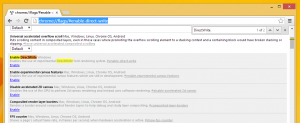Windows 10의 상황에 맞는 메뉴에서 장치로 전송 제거
장치로 전송은 Windows 10이 이전 Windows 릴리스에서 가져온 기능입니다. 이전에 재생으로 알려진 이 기능을 사용하면 사용자가 Windows 10 장치에서 Miracast 또는 DLNA를 지원하는 다른 수신기 장치로 미디어 콘텐츠를 스트리밍할 수 있습니다. Explorer는 폴더 및 미디어 파일에 대해 Cast to Device라는 컨텍스트 메뉴 항목을 제공합니다. 이 기능을 사용할 수 없는 경우 상황에 맞는 메뉴 명령을 제거할 수 있습니다. 다음은 수행할 수 있는 방법입니다.
광고
Windows 10에서 장치로 전송 기능은 특수 셸 확장을 통해 구현됩니다. 로드를 차단하면 파일 탐색기에서 상황에 맞는 메뉴 항목이 제거됩니다. 이것은 간단한 레지스트리 조정으로 수행할 수 있습니다.
Windows 10의 상황에 맞는 메뉴에서 장치로 전송 제거
- 열려있는 레지스트리 편집기.
- 다음 레지스트리 키로 이동합니다.
HKEY_LOCAL_MACHINE\SOFTWARE\Microsoft\Windows\CurrentVersion\Shell Extensions\Blocked
팁: 참조 한 번의 클릭으로 원하는 레지스트리 키로 이동하는 방법.
그런 키가 없으면 그냥 만드십시오. 내 설정에는 "Blocked" 하위 키가 없었기 때문에 직접 만들었습니다.

- 여기에 이름이 새 문자열 값을 만듭니다. {7AD84985-87B4-4a16-BE58-8B72A5B390F7}. 아래와 같이 데이터 값을 비워 둡니다.



- 지금, 탐색기 셸 다시 시작 또는 로그아웃 및 로그인 사용자 계정으로 돌아갑니다.
기기로 전송 컨텍스트 메뉴 항목이 사라집니다. 완료되었습니다.
전에: 후에:
후에:
시간을 절약하기 위해 다음과 같은 바로 사용할 수 있는 레지스트리 파일을 사용할 수 있습니다.
레지스트리 파일 다운로드
위의 ZIP 아카이브에서 메뉴 항목을 비활성화하는 적절한 조정과 조정을 되돌리기 위한 실행 취소 파일을 찾을 수 있습니다.
시간을 절약하려면 Winaero Tweaker를 사용하십시오. 컨텍스트 메뉴\기본 항목 제거 아래에 적절한 옵션이 있습니다. 여기에서 앱을 받을 수 있습니다. Winaero Tweaker 다운로드.
여기에서 앱을 받을 수 있습니다. Winaero Tweaker 다운로드.
그게 다야